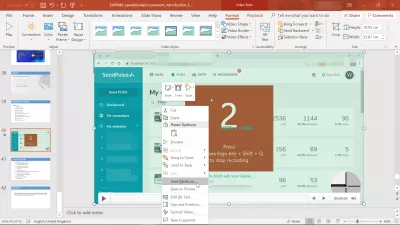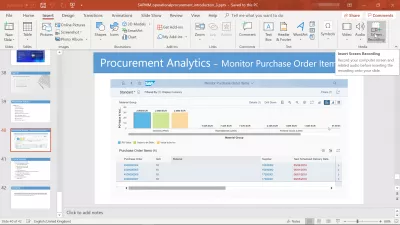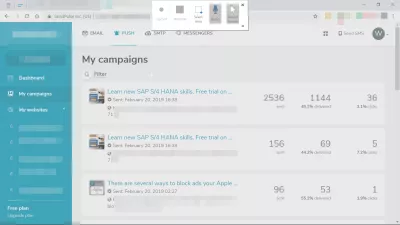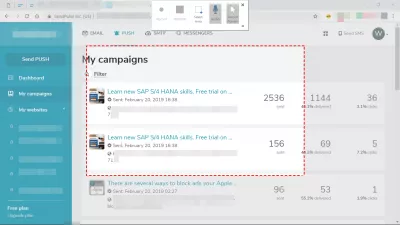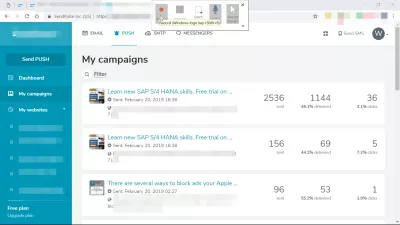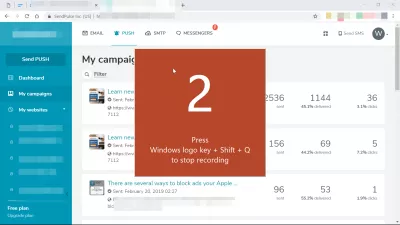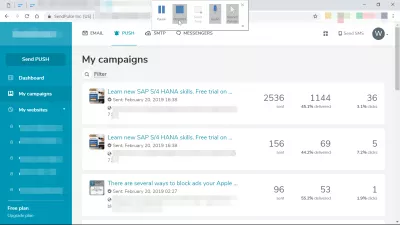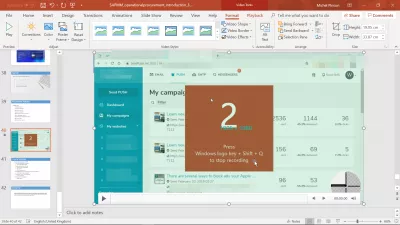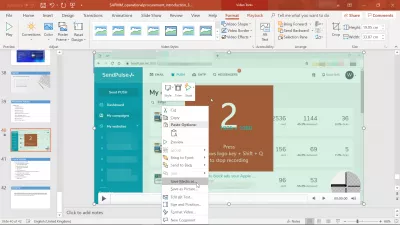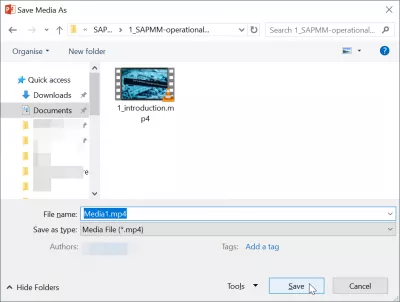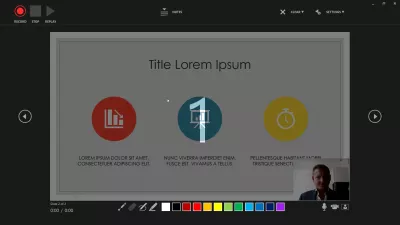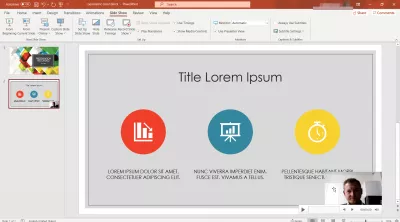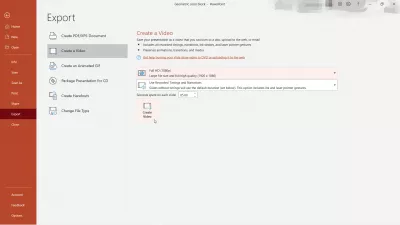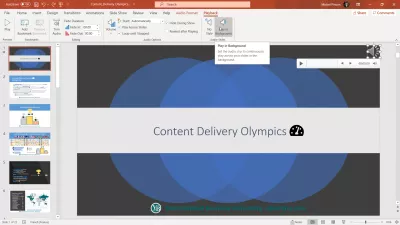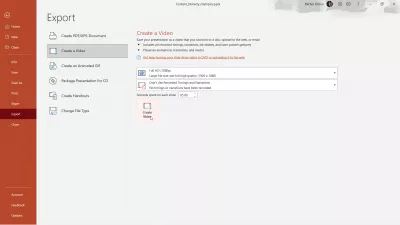Powerpoint Ilə Pulsuz Olaraq Windows-Un Qeydə Alinmasi Necədir?
- Video etmək üçün PowerPoint istifadə
- PowerPoint ilə ekran qeyd video çəkmək
- Microsoft PowerPoint istifadə edərək ekranı qeyd edin
- PowerPoint videonu slaydda qeydə alındı
- Kamera qeydini Powerpoint-ə daxil edin
- PowperPoint: video ilə ixrac təqdimatı
- PowerPoint: musiqi ilə videoya ixrac
- Tez-Tez Verilən Suallar
- Videoda yeni başlayanlar üçün 2019 Excel proqramını tamamlayın - video
PowerPoint'in pulsuz olaraq qeydiyyatdan keçə biləcəyini bilirdinizmi?
Doğrudan da yaxşı oxuyursunuz - əgər kompüterinizdə Microsoft PowerPoint quraşdırılmış varsa, Windows masaüstünüzü pulsuz olaraq çox yaxşı bir keyfiyyətlə qeyd edə bilərsiniz.
PowerPoint təqdimatı təqdimat rejimindədirsə, PowerPoint təqdimatını bir videoya çevirə bilərsiniz və başqa bir halda, kompüterinizdə olan hər şeyi bir videoya çevirə bilərsiniz, sadəcə ekranda göstərilməklə və mikrofonunun qeydiyyatı daxil olmaqla.
Bu, həqiqətən, satınalma prosesləri üçün SAP Əməliyyat Təchizatı üzrə bu kurs kimi gözəl online kurslar yaratmanın ən yaxşı yollarından biridir.
Öz dərslərinizi, təlimat videolarınızı və ya daha sonra öz onlayn məktəbinizi yaradaraq onlayn kurslara çevrilə biləcəyiniz digər materialları yaratmaq üçün istifadə edə bilərsiniz - və ya sadəcə bu ekran qeyd videolarını istədiyiniz şəkildə paylaşa bilərsiniz. Məsələn, təqdimatlarınıza daxil etmək üçün ekranı necə qeyd edəcəyinizi aşağıda PowerPoint-də görə bilərsiniz və ya PowerPoint təqdimatınıza video əlavə etmədən əvvəl PowerPoint ekranınızı qeyd etmək və videonu onlayn düzəltmək üçün RecordCast istifadə edə bilərsiniz.
Əlbəttə ki, kompüterinizdə qeydləri pulsuz ekranlaşdırmağın başqa yolları var:
- RecordCast ilə Excel-də ekran qeydləri,
- Windows 10-da quraşdırılmış ekran yazıcısı ilə Excel-də ekran qeydləri,
- VLC istifadə edərək ekranı səslə qeyd etmək üçün Excel-də ekran qeydləri,
- PowerPoint və Excel ekran yazılarınız üçün onlayn məktəb yaradın
Video etmək üçün PowerPoint istifadə
Video etmək üçün PowerPoint istifadə etməyə başlamaq üçün PowerPoint təqdimatını açın və videonun yerləşdiriləcəyi bir slayda gedin.
Videoın son yeri olmur, amma video qeydinin sonunda ekran qeydiyyatdan təqdimatda çalınan bir fayl kimi əlavə olunacaq və video kompüterdə saxlanıla bilər. orada.
PowerPoint istifadə edərək ekran qeydini yaratmağa və əlavə etməyə başlamaq üçün Menyu> Mediya> Ekran Qeyd et> Ekranda qeyd yaz seçin.
PowerPoint ilə ekran qeyd video çəkmək
Ekran qeydinə başlamazdan əvvəl, PowerPoint əvvəlcədən açılmış bir pəncərədə ekranın üst hissəsində görünəcək, çünki ekranı yazmağa başlamazdan əvvəl son açıq pəncərəni qeyd etmək istədiyiniz kimi varsayar.
Təqdimat təqdimat rejimində bir təqdimat başlamışsa və ALT + TAB düymələrindən istifadə edərək PowerPoint pəncərəsinə qayıtdınızsa, ekran qeydləri PowerPoint təqdimatı olacaq.
Mikrofonun səs səs qeydini aktivləşdirə və ya yazmaq üçün bir sahə seçə və ya bütün ekranı edə bilərsiniz.
Yazmaq üçün bir sahəni seçməyi seçərsinizsə, sadəcə qeyd etmək üçün sahənin yuxarı sol küncündə qeyd edin, vurun və qeyd etmək üçün ərazinin sağ alt köşesindəki yenidən basın.
Bütün ekranı PowerPoint istifadə edərək ekrana yazmaq üçün, ekranın bütün guşələrində bütün ekranı qeyd etmək üçün bunu edin.
Daha sonra rekord düyməsini istifadə edərək, seçdiyiniz ərazidə audio ilə və ya səssiz seçildikdən sonra, rekord düyməsini basaraq və ya Windows + Shift + R klaviatura kombinasiyasına basın.
Microsoft PowerPoint istifadə edərək ekranı qeyd edin
Rekord başlama seçimi tıklandığında, PowerPoint istifadə edərək video qeyd üçün hazır olmağa imkan verən bir geri sayma görünür.
Geri sayma, yuxarı ekran menyusuna getmək və son videoda göstərmək üçün siçanı istifadə etmədən sonlandırmaq üçün ekranın qeydini Windows + Shift + Q kombinasiyasından istifadə edərək dayandırıla bilər.
Geri sayma sona çatdıqdan sonra, videonuzda nə etmək lazım olduğunuzu anlayın və səsləri və ya klaviatura qısayollarını durdurmaq, dayandırmaq, aktivləşdirmək və ya ləğv etmək üçün siçanınızı hərəkət etdirməklə ekranın üst hissəsindəki açılır menyudan istifadə edin.
PowerPoint videonu slaydda qeydə alındı
PowerPoint istifadə edərək video qeydlər dayandırıldıqdan sonra, videonun bir çərçivəsi slayd üzərinə daxil ediləcək və onu qeydə alınan videoları PowerPoint-də oynayacaqsınız.
Bir Excel Pro olun: Kursumuza qoşulun!
Yalnız bir neçə seansda təcrübəli etmək üçün hazırlanmış Excel 365 əsasları kursumuzla təcrübəsizdən qəhrəman üçün bacarıqlarınızı artırın.
Buraya qeydiyyatdan keçmək
Videonu kompüterdə yerli bir faylda saxlamaq və ekran qeydini PowerPoint təqdimatına daxil etmədən başqa məqsədlər üçün istifadə etmək üçün slaydda göstərilən video çərçivəsini sağa vurun və qənaət media seçimini seçib seçin.
Windows, populyar kimi media saxlayır, fayl yeri yerləşdirməsini, faylın adını və nəhayət, fayl növü seçmək üçün imkan verir, yalnız media faylını mp4 seçmək mümkündür.
Kamera qeydini Powerpoint-ə daxil edin
Veb kameranızı təqdimata daxil edən tam bir təqdimat qeydinin yaradılması üçün bir addım da Powerpoint-ə bir kamera qeydinin əlavə edilməsidir.
Veb kameranızın qeydini Powerpoint-ə əlavə etməyin iki yolu var: ya kamera qeydini sürüşdürərək slayd əlavə edin, ya da bir anda Powerpoint slayd ilə slaydla əlavə ediləcək bir video veb kamera qeydini yaradın.
Hər iki seçimə SlideShow: Record Slide Show menyusunda daxil olmaq və aşağıdakı kimi etiketlənmək olar:
- Mövcud slayddan qeyd, yalnız cari slayda bir video qeyd əlavə edəcək,
- Əvvəldən qeyd edin, ilk slayddan bir video qeyd yaradacaq və sonra videonun müvafiq hissəsini hər slayta daxil edin.
Slayd şousu video qeyd ekranına daxil olduqda, Record düyməsini vuraraq hazır olduğunuzda qeydə başlayın və təqdimatın sonunda dayandırın. Klaviaturanızdakı Escape düyməsini basaraq və ya yuxarı sağ küncdəki xaç düyməsini basaraq video qeyd ekranından çıxın; video qeydlər təqdimat slaydlarınıza avtomatik olaraq əlavə ediləcək, üz qeyd və təqdimat daxil olmaqla təqdimat video ixracına hazır olacaq.
Videonuzu yazdıqdan və slaydlara yerləşdirdikdən sonra slaydlar və video qeydlər daxil olmaqla bütün təqdimatı video fayl şəklində ixrac edə biləcəksiniz, aşağıya baxın.
PowperPoint: video ilə ixrac təqdimatı
Veb kameranızın video qeydlərini slaydlarınıza və ya digər elementlərinizə əlavə etdiyiniz üçün təqdimatı bir video faylı olaraq ixrac edə bilərsiniz. Təqdimatınızı və video kimi izahınızı ehtiva edən yalnız bir slaydla maraqlanırsınızsa, sadəcə həmin slayd və video qeyd ilə təqdimat yaradın.
Sonra Fayl menyusuna gedin, İxrac et seçin və video seçimi yaradın. Bütün təqdimatı kompüterinizdə standart PowerPoint fayl ixrac formatları əvəzinə paylaşıla bilən bir video faylı olaraq ixrac edə biləcəksiniz. Bəzi slaydlarda video elementləri yoxdursa, animasiyalar qalıcı olduğu müddətə və ya seçdiyiniz vaxta görə göstəriləcəkdir.
Bəzi slaydlarda video elementləri varsa, video oynandığı müddətdə göstəriləcəkdir. Sadəcə təqdimat həm üzünüz, həm də təqdimat daxil olmaqla qeyd edə bilərsiniz.
PowerPoint: musiqi ilə videoya ixrac
PowerPoint təqdimatını musiqi ilə YouTube-a yükləmək üçün MP4 kimi bir video sənədinə ixrac etmək olduqca asandır və böyük nəticələr verə bilər.
Hər şeydən əvvəl, dosyanı kompüterinizdə təqdim etməyə başlayın - bizim vəziyyətimizdə Loyalty Freak Music-dən telifsiz bir mahnı istifadə etdik və kompüterimizdə saxladıq.
Sonra PowerPoint təqdimatınızı açın, Taxmaq menyusuna gedin və səs seçimini tapın. Mənim kompüterimdən səs seçin və PowerPoint təqdimatınıza əlavə etmək üçün kompüterinizdəki səs sənədini tapın.
Audio sənəd cari slaydda bir simvol kimi göstəriləcək və ilk slayta qoyulmalıdır. Səs nişanı seçildikdən sonra çıxan PlayBack menyusundan PowerPoint slaydları vizuallaşdırılarkən və ya videoda saxlanarkən musiqi səs sənədinin öz-özünə çalmasını təmin etmək üçün Slaydları Sətirdə Oynat qutusunu yoxladığınızdan əmin olun.
Sadiqlik Freak Musiqi: CC0 musiqisiTəqdimatınıza səs əlavə edildikdən sonra, PowerPoint təqdimatını menyu sənədindən ixrac etmək, ixrac etmək, video yaratmaq və hər slayda sərf olunan saniyələrlə birlikdə istədiyiniz video keyfiyyətini seçmək lazımdır - hər hansı bir gizli slayd daxil edilməyəcək.
Video yaratmaq düyməsini vurun və PowerPoint təqdimatınız musiqi daxil edilmiş bir video faylına ixrac ediləcək!
Tez-Tez Verilən Suallar
- Windows-da ekran qeydləri üçün PowerPoint-in daxili xüsusiyyətlərindən istifadə etmək üçün ətraflı addımlar hansılardır, istifadəçilərə əlavə proqram olmadan təqdimatlar və ya dərs vəsaitləri üçün video məzmunu götürməyə imkan verir?
- Windows-da PowerPoint ilə ekran yazmaq üçün, PowerPoint-də, Daxil et nişanına gedin və Ekran qeydini seçin. Qeyd etmək istədiyiniz ekranınızın sahəsini seçin və qeyd düyməsini vurun. Bitirdikdən sonra, qeydinizi dayandıra bilərsiniz və video PowerPoint slaydınıza daxil ediləcəkdir. Bu xüsusiyyət dərs vəsaitləri, təqdimatlar və ya digər təhsil məzmunu yaratmaq üçün lazımlı bir vasitədir.
Videoda yeni başlayanlar üçün 2019 Excel proqramını tamamlayın

Yoann Bierling, texnologiyalarda təcrübə və yenilik yolu ilə qlobal təsir göstərən bir veb nəşriyyat və rəqəmsal məsləhətçi peşəkardır. Rəqəmsal yaşda inkişaf etmək üçün fiziki və təşkilatlara həvəsləndirmək, müstəsna nəticələr vermək və təhsil məzmunu yaratmaq yolu ilə böyümə sürmək üçün idarə olunur.
Bir Excel Pro olun: Kursumuza qoşulun!
Yalnız bir neçə seansda təcrübəli etmək üçün hazırlanmış Excel 365 əsasları kursumuzla təcrübəsizdən qəhrəman üçün bacarıqlarınızı artırın.
Buraya qeydiyyatdan keçmək